
Ativar/desativar o Modo de Segurança do Android

Android modo de segurança pode ajudar os usuários a se livrar de aplicativos perigosos e software mal-intencionado. Depois de colocar seu dispositivo Android no modo de segurança, você pode desinstalar os aplicativos maliciosos e travados, de modo a garantir a segurança de Android dispositivos. A questão agora é como transformar seu dispositivo Android em modo de segurança e como remover o modo de segurança do seu dispositivo Android .
Neste artigo, vamos dizer-lhe todas as informações úteis relacionadas com o modo de segurança Android . Continue lendo este artigo.
Se o seu dispositivo Android estiver sitiado por alguns aplicativos e programas, você pode tentar colocá-lo no modo de segurança, o que permite desinstalar esse tipo de aplicativos ou programas do seu dispositivo com segurança. Vamos passar pelo processo de como ativar o modo de segurança no seu dispositivo Android .
Nota: Antes disso, sugiro que você faça um backup do seu dispositivo Android em caso de perda de dados importantes. Afinal, você nunca saberá o que acontecerá a seguir. Coolmuster Android Assistant é uma das ferramentas de backup e restauração de dados Android mais poderosas que fornece aos usuários uma maneira extremamente simples de fazer backup de dados Android, incluindo contatos, mensagens de texto, fotos, vídeos, músicas, aplicativos, documentos, etc. no computador.

Depois de fazer backup do seu dispositivo Android , você pode seguir as instruções abaixo para entrar no modo de segurança:
1. Pressione por muito tempo o botão liga/desliga no dispositivo Android para permitir que as opções de energia apareçam.

2. Pressione por muito tempo a opção "Desligar" na tela do telefone e haverá uma caixa de diálogo pop-up perguntando se você deseja reiniciar no modo de segurança. Basta clicar em "OK" e seu dispositivo será reinicializado no modo de segurança.

3. Android 4.2 ou usuários anteriores podem desligar o dispositivo Android e ligá-lo tocando no botão liga/desliga. Quando o logotipo aparecer, toque e mantenha pressionado o botão de diminuir o volume, o que fará com que o dispositivo entre no modo de segurança.
Após as etapas acima, você pode ver um "Modo de Segurança" escrito no canto do seu dispositivo, o que significa que você entrou com êxito no Modo de Segurança no seu dispositivo Android .
Depois de colocar o dispositivo Android no modo de segurança, é necessário e importante desligar o modo de segurança, porque a função do seu telefone seria limitada neste modo. Existem alguns métodos diferentes para desativar o modo de segurança. Você pode experimentá-los um por um, até conseguir desativar o modo.
Caminho 1: Reinicie o dispositivo Android
1. Toque e mantenha pressionado o botão liga/desliga no dispositivo Android .
2. Você já viu a opção "Reiniciar"? Basta tocar nele.
3. Em seguida, seu telefone Android inicializará e não mais no modo de segurança.
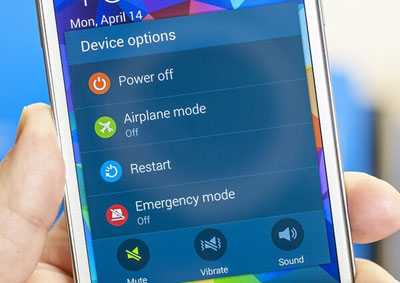
Acima está a maneira mais fácil de desativar o modo de segurança em Android. Se você falhar, você pode mover para o próximo método abaixo:
Caminho 2: Descanse suavemente seu dispositivo Android
A reinicialização suave não excluirá nenhum dado em seu dispositivo Android , então você não precisa se preocupar. Ele pode excluir todos os arquivos temporários e dados inúteis em seu dispositivo para que você possa obter um dispositivo mais saudável.
1. Toque e mantenha pressionado o botão liga/desliga no dispositivo Android .
2. Escolha a opção "Desligar" e seu dispositivo Android será desligado.
3. Aguarde alguns segundos e ligue-o novamente. Você verá que seu telefone não está mais no modo de segurança. Se você falhar novamente, você pode continuar a tentar o próximo método.
Caminho 3: Quebre todo o poder
1. Remova a tampa traseira do dispositivo Android e retire a bateria dele.
2. Remova o cartão SIM do telefone.
3. Insira o cartão SIM e a bateria no telefone novamente.
4. Toque e segure o botão liga/desliga para ligar o dispositivo Android novamente e você verá que ele está fora do modo de segurança agora.
Se você falhar novamente, consulte o próximo método abaixo:
Caminho 4: Limpe o cache do seu dispositivo Android
1. Toque nos botões home, power e volume up para ligar o dispositivo no modo de recuperação. Se isso não for adequado para o seu telefone, basta pesquisar na web para encontrar as operações certas para o seu modelo de telefone.

2. Agora você está no modo de recuperação. Use o botão para aumentar e diminuir o volume para navegar até a opção "Limpar cache" e use o botão liga/desliga para escolhê-lo.
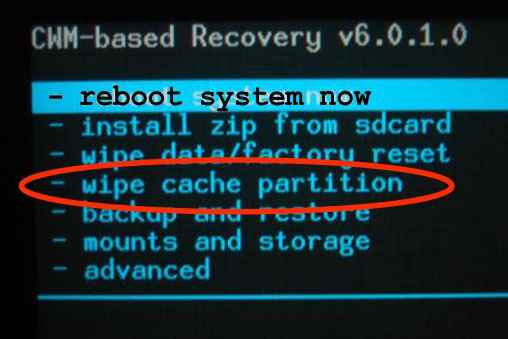
3. Siga as instruções na tela e seu dispositivo será reinicializado. Em seguida, o dispositivo não estará mais no modo de segurança.
Se você ainda falhar, você tem que tentar o último método - redefinir a fábrica do seu dispositivo. Isso apagará tudo no seu telefone, então é melhor fazer backup do telefone antes. Aqui está um guia mostra como fazer backup e restaurar Android telefone.
Caminho 5: Redefinição de fábrica Android telefone
Para redefinir a fábrica do seu dispositivo Android , você deve primeiro colocá-lo na tela do Modo de Recuperação fazendo o seguinte:
1. Entre no modo de recuperação seguindo as etapas mencionadas anteriormente.
2. Você pode rolar para baixo utilizando a tecla de volume para baixo e, em seguida, fazer uma seleção na opção "Factory Reset".

3. Usando o botão liga/desliga para selecionar esta opção.
4. Siga as instruções na tela e seu telefone Android será redefinido com sucesso.
Quando você ligar o dispositivo Android novamente, você descobrirá que ele não está mais no modo de segurança.
Android modo de segurança é uma ferramenta valiosa para solucionar problemas e remover aplicativos problemáticos do seu dispositivo. Seguindo as etapas descritas neste artigo, você pode facilmente entrar e sair do modo de segurança, garantindo a segurança e o bom funcionamento do seu dispositivo Android .
Artigos relacionados:
Fotos sumiram do Android telefone? Recupere-os
Top 5 maneiras de transferir mensagens do WhatsApp do iPhone para o novo iPhone
Como fazer backup Android para Mac? [Top 4 Maneiras Oferecidas]